Você continua recebendo a mensagem de erro “O Wi-Fi não tem uma configuração de IP válida” ao diagnosticar uma conexão inativa com a Internet no Windows 10? Isso acontece quando o seu PC não consegue proteger um endereço IP (Internet Protocol) em funcionamento por meio de Wi-Fi. Você também pode encontrar um erro semelhante relacionado ao IP com Ethernet.
Se reiniciar o computador não corrigiu o problema (tente se ainda não o fez), as dicas de solução de problemas a seguir devem ajudá-lo a resolver as coisas.

Reinicie o roteador
Na maioria dos casos, o erro “Wi-Fi não possui uma configuração de IP válida” aparece devido a falhas aleatórias no roteador. A solução - reinicie o roteador.
Comece desligando o roteador. Em seguida, espere pelo menos 10 segundos antes de ligá-lo novamente. Assim que o computador restabelecer a conexão com o Wi-Fi, verifique se você consegue acessar a internet sem problemas.
Redefina o adaptador de rede sem fio
Desativando e reativando o do seu PC adaptador de rede sem fio é outra solução potente para problemas relacionados à conectividade no Windows 10.
1. Pressione Windows+ Rpara abrir a caixa Executar.
In_content_1 all: [300x250] / dfp: [640x360]->2. Digite ncpa.cple selecione OK
3. Assim que a Central de Rede e Compartilhamento aparecer na tela, clique com o botão direito do mouse no adaptador de rede sem fio e selecione Desativar.
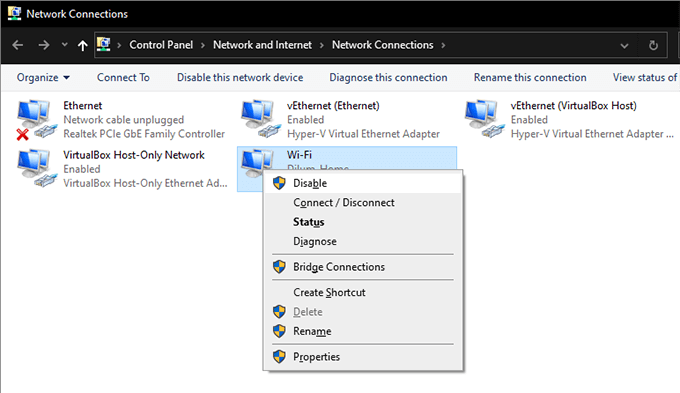
4. Aguarde até 10 segundos.
5. Clique com o botão direito do mouse no adaptador Wi-Fi novamente e selecione Ativar
Renovar a concessão de IP do seu PC
Se reiniciar o roteador ou desativar / reativar o adaptador de rede sem fio não resolveu o problema, você deve forçar seu computador em renovando a locação de IP. Você pode fazer isso executando vários comandos por meio do Windows PowerShell.
1. Pressione Windows+ Xe selecione Windows PowerShell.
2. Execute os comandos abaixo um após o outro enquanto pressiona a tecla Enter:

3. Saia do Windows PowerShell.
Redefina a pilha TCP / IP
Se renovar a concessão de IP não ajudou, você deve redefina a pilha TCP / IP do seu PC. Isso requer a execução de alguns comandos novamente, mas por meio de um console elevado do Windows PowerShell desta vez.
1. Pressione Windows+ Xe selecione Windows PowerShell (Admin).
2. Execute os comandos abaixo um após o outro enquanto pressiona Enter:
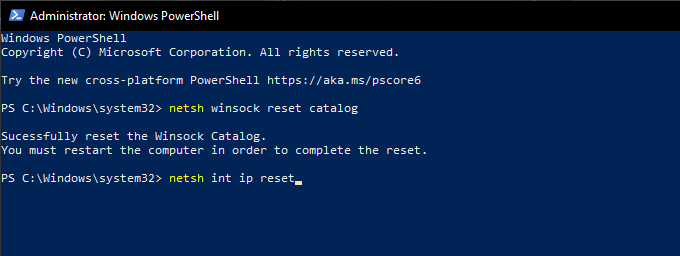
3. Saia do console do prompt de comando e reinicie o computador. Se uma pilha TCP / IP corrompida estiver na origem do erro, você deve conseguir se conectar online sem problemas.
Reinstale o adaptador de rede sem fio
Se você ainda continuar recebendo o Mensagem de erro “Wi-Fi não tem uma configuração de IP válida”, você deve desinstalar e reinstalar o adaptador de rede sem fio em seu computador. Isso deve excluir um driver corrompido da equação.
1. Pressione Windows+ Xe selecione Gerenciador de dispositivos.
2. Expanda Adaptadores de rede.
3. Clique com o botão direito em seu adaptador de rede sem fio e selecione Desativar dispositivo.
4. Selecione Sim
5. Clique com o botão direito do mouse no adaptador de rede sem fio novamente e selecione Desinstalar dispositivo.
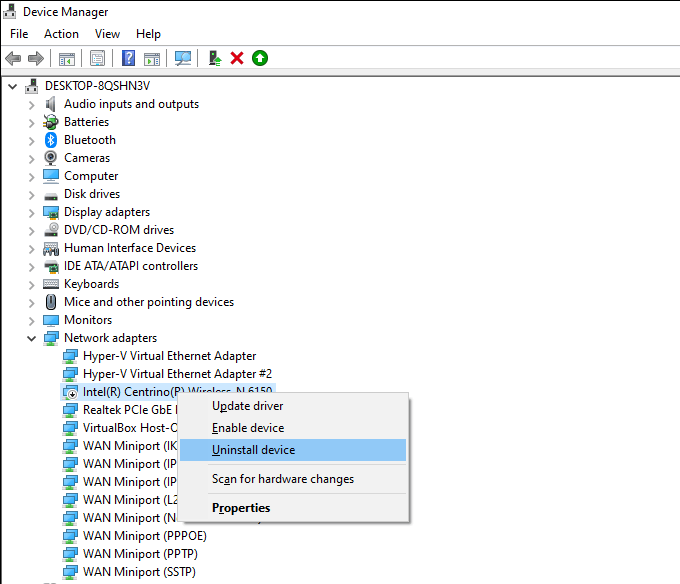
6. Reinicie seu computador, e ele deve reinstalar o adaptador de rede sem fio automaticamente.
Nota:Se o seu computador falhar em detectar e instalar o adaptador de rede sem fio após a reinicialização, abra o Gerenciador de dispositivos novamente, clique com o botão direito no nome do seu PC na parte superior e selecione Verificar se há alterações de hardware.
Atualizar o adaptador de rede sem fio
Se desativar e reinstalar o adaptador de rede sem fio não ajudou, você deve atualizar seu driver. O Windows 10 instala um driver genérico por padrão, mas é uma boa ideia obter uma cópia atualizada do site do fabricante do dispositivo. Você deve, obviamente, usar um dispositivo com uma conexão de Internet ativa para isso.
Depois de baixar e transferir o arquivo de configuração do driver, basta executá-lo e seguir todas as instruções na tela para atualizar o adaptador de rede sem fio.
Obtenha o endereço IP automaticamente
Você configurou o adaptador de rede sem fio do seu PC com um endereço IP personalizado e configurações DNS? Nesse caso, você deve voltar a obtê-los automaticamente.
1. Pressione Windows+ Rpara abrir a caixa Executar. Em seguida, digite ncpa.cple selecione OK
2. Clique com o botão direito do mouse no adaptador Wi-Fi e selecione Propriedades
3. Na guia Rede, clique duas vezes em Propriedades do protocolo da Internet versão 4 (TCP / IPv4).
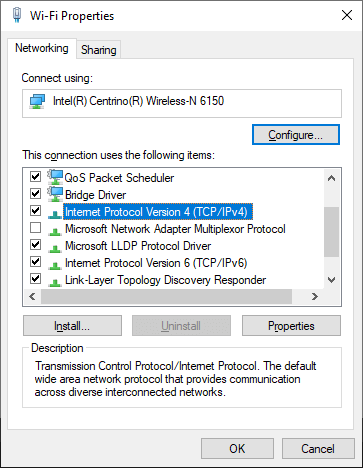
4. Selecione os botões de opção ao lado de Obter um endereço IP automaticamentee Obter o endereço do servidor DNS automaticamente.
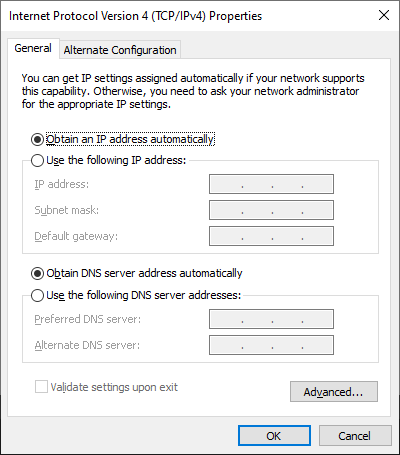
5. Repita as etapas 3 e 4 para Propriedades do protocolo da Internet versão 6 (TCP / IPv6).
Altere o SSID e a senha do roteador
Outra maneira de corrigir o erro “Wi-Fi não tem uma configuração de IP válida” é alterar o SSID e a senha do seu roteador. Para fazer isso, você deve visitar as configurações do roteador.
Observação:você precisa do IP do gateway do roteador, nome de usuário e senha para obter acesso às suas configurações. Normalmente, você pode encontrar os detalhes em uma etiqueta em algum lugar do próprio roteador.
1. Insira o IP do gateway em uma nova guia do navegador - no Chrome, Firefox ou Edge - e pressione Enter
2. Faça login no roteador usando o nome de usuário e a senha.
3. Analise as configurações do roteador e altere o SSID e a senha. Em seguida, salve suas alterações.
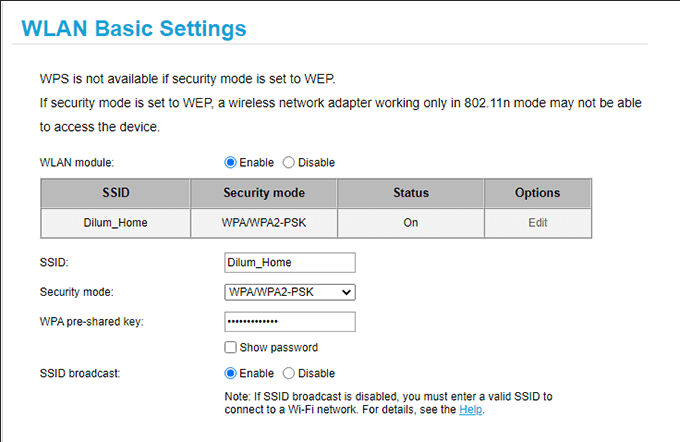
Depois de fazer isso, você deve atualizar a conexão do seu PC ao roteador com o novo SSID e senha. Não se esqueça de atualizar a rede em outros dispositivos que se conectam a ela também.
Execute o Solucionador de problemas do adaptador de rede
Agora que você já trabalhou em um número significativo das correções, é hora de diagnosticar sua conexão Wi-Fi mais uma vez usando o solucionador de problemas de rede do Windows 10.
1. Pressione Windows+ Xe selecione Conexões de rede.
2. Selecione Solucionador de problemas de rede.

3. Selecione Wi-Fi. Em seguida, selecione Avançare siga as instruções na tela para resolver quaisquer problemas.
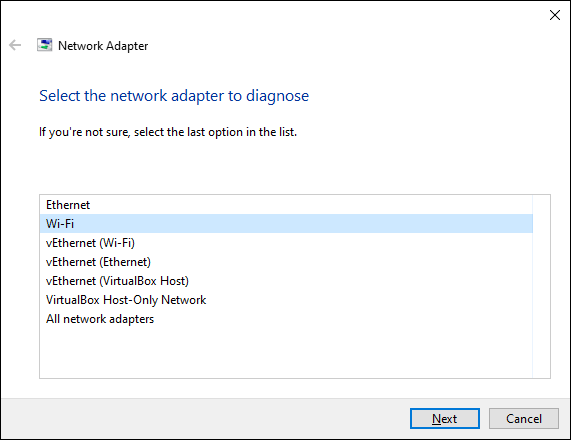
Se você encontrar o “Wi-Fi não tem uma configuração de IP válida” novamente, vá para a próxima correção.
Redefina as configurações de rede do seu PC
É hora de redefina as configurações de rede do seu PC. Isso deve reverter todas as configurações relacionadas à rede ao seu padrão e provavelmente corrigir as configurações incorretas ou corrompidas para sempre.
1. Pressione Windows+ Xe selecione Conexões de rede.
2. Selecione Redefinir rede.
3. Selecione Redefinir agora.
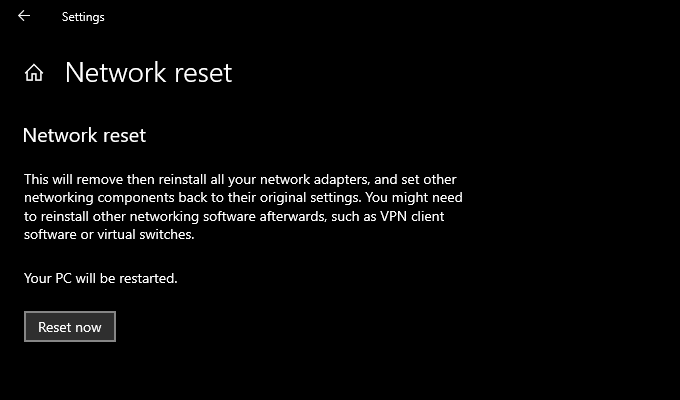
Depois de redefinir as configurações de rede, reconecte-se ao Wi-Fi e provavelmente não verá mais o erro “Wi-Fi não possui uma configuração de IP válida”.
A configuração de IP Wi-Fi é válida
Normalmente, você pode resolver o erro “Wi-Fi não tem uma configuração de IP válida” reiniciando o roteador, redefinindo o adaptador de rede sem fio ou renovando o IP alugar. Mas se o problema persistir depois de algum tempo, recomendamos que você trabalhe em algumas das correções avançadas acima até que ele desapareça permanentemente.